Il controllo dell'account utente, altrimenti noto come UAC, è stato regolarmente citato come uno dei problemi di Vista ed è stato persino oggetto di una pubblicità di Apple. Tuttavia, questa funzione ha notevolmente aumentato la sicurezza dei computer Vista e oggi vedremo come è stata migliorata in Windows 7.
Cos'è l'UAC?
UAC è una funzionalità di Windows Vista e 7 progettata per impedire modifiche non autorizzate al computer. Le versioni recenti di Linux e Mac OS X hanno richieste simili anche quando si modificano le impostazioni o si installano programmi. Questa è una caratteristica fondamentale che rende il tuo computer molto più sicuro.
Per impostazione predefinita, anche un account amministratore nelle versioni moderne di Windows non ha accesso completo per modificare le impostazioni di sistema e installare programmi. Pertanto, se provi a installare un programma o a modificare le impostazioni critiche, potresti vedere il desktop svanire e mostrare solo una finestra di prompt che ti chiede se sei sicuro di volerlo fare. Questo è un desktop sicuro, progettato per impedire a un programma di approvarsi automaticamente.

Anche se questo può sembrare semplicemente un fastidio, in realtà protegge il tuo sistema da programmi dannosi. Ad esempio, se hai inserito un'unità flash che conteneva un virus worm nel tuo computer, tenterebbe di eseguirsi e installarsi automaticamente sul tuo computer a tua insaputa. Il controllo dell'account utente, tuttavia, lo rileverà e ti chiederà se desideri o meno installare il programma. Potresti facilmente sapere che non lo volevi poiché non hai avviato l'installazione, e quindi proteggeresti il tuo computer ei tuoi dati.
Quali tipi di prompt UAC posso vedere?
Il prompt UAC visualizzato può variare a seconda del programma che stai installando. Se stai installando o configurando un programma che è stato firmato con un certificato di sicurezza, il prompt potrebbe essere simile a questo. Notare che mostra il nome, l'editore e l'origine del programma.
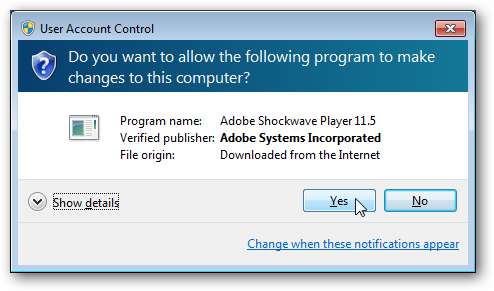
Se fai clic su Mostra dettagli, puoi vedere dove è archiviato il file e puoi visualizzare il suo certificato di sicurezza.
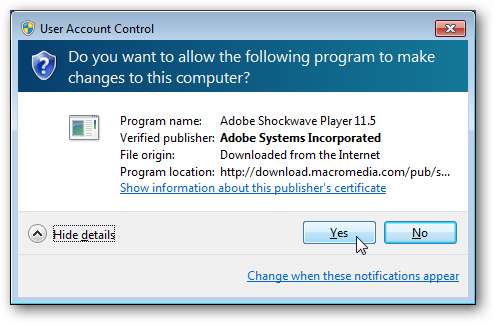
Le applicazioni non firmate potrebbero mostrare un prompt UAC diverso. Indica che l'editore è sconosciuto e poiché non è firmato non è disponibile alcun certificato da visualizzare. Inoltre, questo messaggio ha un banner giallo che avvisa che il programma proviene da un editore sconosciuto.
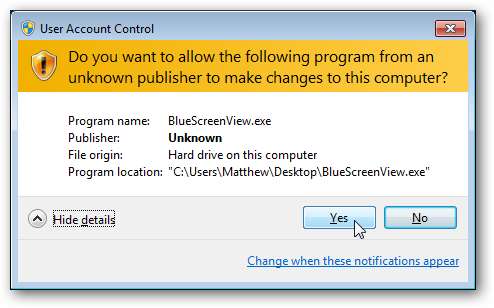
Se stai utilizzando un account standard in Windows, ti verrà richiesto di inserire la password amministrativa per accettare un prompt UAC.
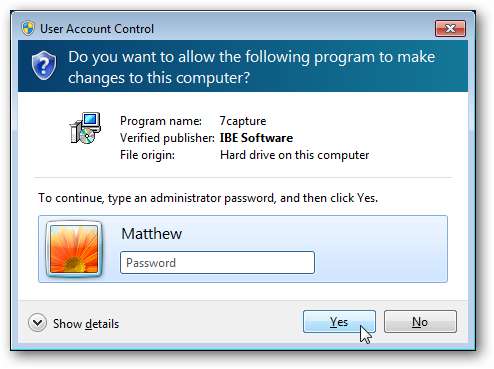
Quando vedrò un prompt UAC?
Di solito è abbastanza facile capire quando vedrai un prompt UAC. Innanzitutto, l'installazione o la modifica di qualsiasi applicazione o, se è per questo, la modifica di qualsiasi file al di fuori della cartella Utente richiederà l'autenticazione delle modifiche. Alcuni programmi meno recenti potrebbero effettivamente richiedere un prompt UAC ogni volta che corrono ; ciò si verificherà solo se modificano le impostazioni critiche o archiviano i file in cartelle protette ogni volta che vengono eseguiti. Potresti notare un'icona a forma di scudo su programmi o installatori che avvieranno un prompt UAC prima dell'esecuzione.

Windows Vista creava sempre un prompt UAC ogni volta che venivano modificate le impostazioni di Windows. In Windows 7, l'impostazione predefinita non richiede all'utente quando vengono apportate modifiche a Windows. Tuttavia, la modifica di alcune impostazioni critiche, come le impostazioni dell'UAC, causerà un messaggio di richiesta. Puoi sapere quando un'azione creerà un prompt UAC dal logo dello scudo sopra il pulsante Ok o accanto al suo nome.
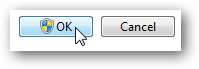
Infine, puoi scegliere di eseguire qualsiasi programma in modalità amministrativa. Ciò è utile se, ad esempio, è necessario modificare un'impostazione tramite il prompt dei comandi e sono necessari privilegi amministrativi. Per avviare un programma in modalità amministrativa, fai semplicemente clic con il pulsante destro del mouse sulla sua icona e seleziona "Esegui come amministratore". In questo modo sarà sempre necessario accettare un prompt UAC.
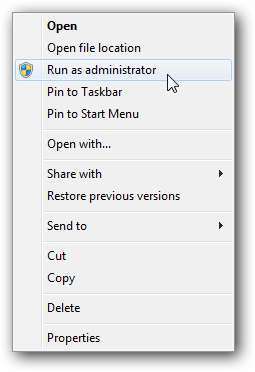
Come posso modificare le impostazioni dell'UAC?
In Windows Vista, UAC aveva due impostazioni: acceso e spento. Windows 7 offre controlli più granulari per UAC. Digita semplicemente "UAC" nel menu di ricerca Start e seleziona "Modifica impostazioni di controllo dell'account utente" per modificare il funzionamento del controllo dell'account utente sul tuo computer.

Questo pannello ti offre controlli diretti su come funzionerà l'UAC sul tuo computer. Le impostazioni predefinite ti avviseranno se i programmi tentano di apportare modifiche al tuo computer, ma non se modifichi le impostazioni di Windows. Come notato in precedenza, la modifica di alcune impostazioni di Windows come queste impostazioni dell'UAC richiederà comunque l'approvazione di un prompt UAC.
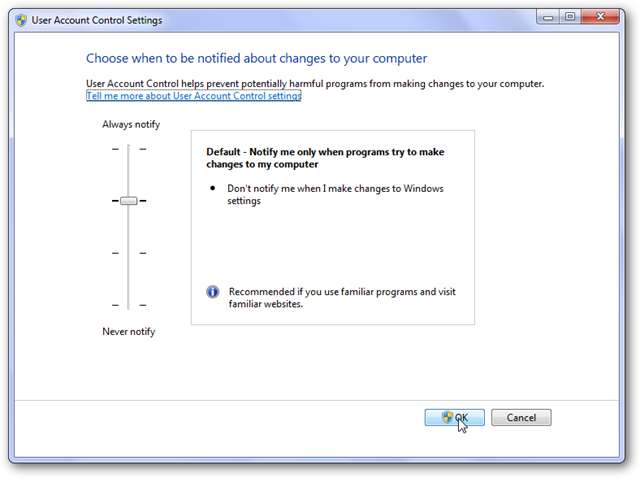
L'impostazione in alto è la più sicura in assoluto ed è il modo in cui funzionava l'UAC in Windows Vista. Ti avviserà ogni volta che viene apportata una modifica al tuo computer, inclusa la modifica delle impostazioni di Windows.
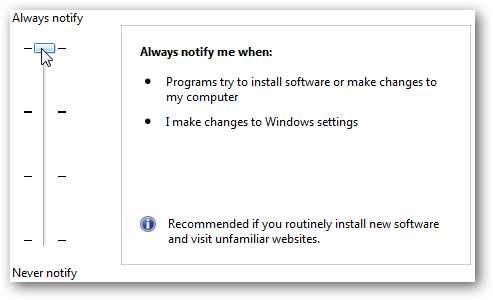
Il passaggio alle impostazioni predefinite di Windows 7 è simile alle impostazioni predefinite in Windows 7, ma non oscurerà il desktop quando viene visualizzato un prompt UAC. Ciò potrebbe rendere il sistema meno sicuro, poiché alcuni programmi dannosi potrebbero approvare automaticamente il prompt UAC quando è in questa modalità.
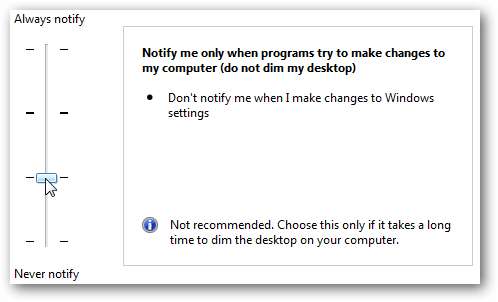
Oppure, se desideri non visualizzare mai un prompt UAC, puoi selezionare l'impostazione più bassa. Questo lascia le impostazioni di sistema simili a Windows XP, che non richiede mai quando vengono apportate modifiche o vengono installati programmi. Non consigliamo questa impostazione, ma è disponibile se lo desideri. Se scegli di disattivare l'UAC, le modifiche non avranno luogo fino a quando non avrai riavviato il computer.
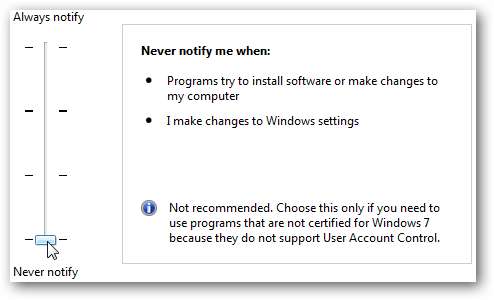
Conclusione
A nostro avviso, l'UAC è una delle migliori funzionalità di Windows Vista e 7 in quanto può mantenere il tuo computer molto più sicuro di quanto non fosse in Windows XP e versioni precedenti. Il controllo dell'account utente è anche molto meno fastidioso in Windows 7 e puoi adattarlo esattamente al livello di sicurezza di cui hai bisogno.
Ulteriore lettura:
Disable UAC in Windows Vista







